Πώς να μεταφέρετε μουσική μεταξύ υπολογιστή και iPhone
Υπάρχουν ακόμα κάποιοι που δεν ξέρουν πώς να μεταφέρετε μουσική από τον υπολογιστή στο iPhone, ειδικά εκείνα τα τραγούδια που έχουν αντιγραφεί από CD. Στην πραγματικότητα, είναι πολύ απλό να το κάνεις. Για τους περισσότερους ανθρώπους, το δύσκολο είναι το αντίστροφο: πώς να μεταφέρετε μουσική από το iPhone στον υπολογιστή. Είτε αντιμετωπίσατε το πρώτο είτε το δεύτερο πρόβλημα, μπορείτε να βρείτε την απάντηση εδώ. Αυτό το άρθρο θα σας καθοδηγήσει πώς να μεταφέρετε μουσική μεταξύ υπολογιστή και iPhone εύκολα.
- Μέρος 1. Πώς να μεταφέρετε μουσική από το iPhone στον υπολογιστή
- Μέρος 2. Πώς να μεταφέρετε μουσική από υπολογιστή σε iPhone
Δείτε το βίντεο για να μάθετε:
Μέρος 1. Πώς να μεταφέρετε μουσική από το iPhone στον υπολογιστή
Τι θα χρειαστείτε:
- Το iPhone σας και το καλώδιο USB του
- Ενας υπολογιστής
- DrFoneTool – Διαχείριση τηλεφώνου (iOS)
Το εργαλείο μεταφοράς iPhone θα μπορούσε να σας βοηθήσει μόνο στη μεταφορά μουσικής αλλά και μεταφορά φωτογραφιών μεταξύ υπολογιστή και iPhone, μεταφορά επαφών μεταξύ υπολογιστή και iPhone. Μπορείτε επίσης να δημιουργήσετε εύκολα ήχο κλήσης iPhone με αυτό. Απλώς κατεβάστε και δοκιμάστε.

DrFoneTool – Διαχείριση τηλεφώνου (iOS)
Μεταφέρετε MP3 από iPhone/iPad/iPod σε υπολογιστή χωρίς iTunes
- Μεταφέρετε όχι μόνο μουσική, αλλά και φωτογραφίες, βίντεο, επαφές, SMS, εφαρμογές κ.λπ.
- Διαχειριστείτε, διαγράψτε, επεξεργαστείτε τα δεδομένα σας iOS χρησιμοποιώντας έναν υπολογιστή.
- Συγχρονίστε όλα τα αρχεία πολυμέσων (συμπεριλαμβανομένης της μουσικής) μεταξύ iPhone και iTunes.
- Ταξινομήστε τη βιβλιοθήκη iTunes χωρίς να ανοίξετε το ίδιο το iTunes.
Πώς να μεταφέρετε μουσική από το iPhone στον υπολογιστή
Βήμα 1. Κατεβάστε και εγκαταστήστε το DrFoneTool στον υπολογιστή σας. Εκτελέστε το DrFoneTool και επιλέξτε «Διαχείριση τηλεφώνου» από το κύριο παράθυρο. Χρησιμοποιήστε ένα καλώδιο USB για να συνδέσετε το iPhone σας με τον υπολογιστή σας. Το iPhone σας θα εμφανιστεί όπως το στιγμιότυπο όπως παρακάτω.

Βήμα 2. Μεταφέρετε τη λίστα αναπαραγωγής μουσικής από το iPhone σε υπολογιστή Windows ή Mac
Μπορείτε να μεταφέρετε όλη τη μουσική του iPhone στον υπολογιστή. Στο κύριο παράθυρο, κάντε κλικ στην επιλογή ‘Μουσική’ στο επάνω μέρος και μπορείτε να δείτε την επιλογή ‘Μουσική’ στην αριστερή πλευρά . Απλώς κάντε δεξί κλικ για να επιλέξετε «Εξαγωγή σε υπολογιστή». Ένα πλαίσιο διαλόγου θα σας ζητήσει να επιλέξετε έναν φάκελο στον υπολογιστή σας για να αποθηκεύσετε αυτά τα τραγούδια που μεταφέρονται. Αυτός είναι ο πιο γρήγορος τρόπος για να μεταφέρετε μουσική από το iPhone στον υπολογιστή.

Μπορείτε επίσης να μεταφέρετε επιλεκτικά αρχεία μουσικής στο iPhone στον υπολογιστή. Κάντε κλικ στο «Music» και επιλέξτε τη μουσική που θέλετε να μεταφέρετε στον υπολογιστή. Από εδώ, κάντε κλικ στην επιλογή «Εξαγωγή» > «Εξαγωγή σε υπολογιστή».

Αυτό το εργαλείο μεταφοράς iPhone θα μπορούσε επίσης να σας βοηθήσει να δημιουργήσετε εύκολα ήχο κλήσης iPhone.
Μέρος 2. Πώς να μεταφέρετε μουσική από υπολογιστή σε iPhone
Βασικά, υπάρχουν 2 απλοί τρόποι για να μεταφέρετε μουσική από υπολογιστή σε iPhone. Μπορείς συγχρονίστε μουσική από τον υπολογιστή στο iPhone με το iTunes ή απλά με το εργαλείο μεταφοράς iPhone. Ελέγξτε τα όπως παρακάτω.
Σίγουρα, το iTunes είναι η κορυφαία επιλογή για τους χρήστες να μεταφέρουν τραγούδια από υπολογιστή σε iPhone. Και φαίνεται ότι οι χρήστες iPhone προσπαθούν να χρησιμοποιήσουν το iTunes για να στείλουν τραγούδια στα iPhone τους από την αρχή. Ωστόσο, περιορίζεται σε έναν υπολογιστή, πράγμα που σημαίνει ότι αν προσπαθείτε να μεταφέρετε μουσική από άλλον υπολογιστή στο iPhone σας, θα χάσετε τα δεδομένα του iPhone σας. Αυτός είναι ο λόγος για τον οποίο στους ανθρώπους δεν αρέσει ο συγχρονισμός του iTunes, επειδή είναι τόσο δύσκολο για άτομα που έχουν περισσότερους από έναν υπολογιστές να απολαμβάνουν μουσική στο iPhone. Εάν συμβαίνει σε τέτοιες περιπτώσεις, μπορείτε να μεταφέρετε τραγούδια από υπολογιστή σε iPhone χωρίς iTunes, αλλά το DrFoneTool – Phone Manager (iOS). Ακολουθούν τα βήματα για τον τρόπο μεταφοράς μουσικής από υπολογιστή σε iPhone με το εργαλείο μεταφοράς iPhone DrFoneTool.
Τι θα χρειαστείτε:
- Το iPhone σας και το καλώδιο USB του
- Ενας υπολογιστής
- DrFoneTool – Διαχείριση τηλεφώνου (iOS)
Βήμα 1. Εκτελέστε το DrFoneTool για να μεταφέρετε μουσική μεταξύ υπολογιστή και iPhone
Εκτελέστε το DrFoneTool στον υπολογιστή σας και επιλέξτε «Διαχείριση τηλεφώνου». Συνδέστε το iPhone σας με τον υπολογιστή σας μέσω του καλωδίου USB του iPhone. Σε ένα δευτερόλεπτο, μπορείτε να δείτε ότι το iPhone σας εμφανίζεται στο κύριο παράθυρο του DrFoneTool.
Βήμα 2. Αντιγράψτε τη μουσική από τον υπολογιστή στο iPhone
Κάντε κλικ στην επιλογή «Μουσική» στην πλαϊνή γραμμή. κάντε κλικ στο «Προσθήκη» για να επιλέξετε «Προσθήκη αρχείου» ή «Προσθήκη φακέλου». Εάν σκοπεύετε να επιλέξετε μουσική από τη συλλογή σας στο iPhone σας, επιλέξτε «Προσθήκη αρχείου». Όταν όλα τα τραγούδια που θέλετε βρίσκονται σε έναν φάκελο, κάντε κλικ στην επιλογή ‘Προσθήκη φακέλου’. Στη συνέχεια, κάντε κλικ στο «Άνοιγμα» για να μεταφέρετε τραγούδια στο iPhone σας. Η πρόοδος θα διαρκέσει μερικά δευτερόλεπτα.

Εκμάθηση βίντεο: Πώς να μεταφέρετε μουσική από το iPhone στον υπολογιστή
Πώς να μεταφέρετε μουσική από υπολογιστή σε iPhone με το iTunes
Είναι πολύ εύκολο να συγχρονίσετε μουσική από υπολογιστή σε iPhone με το DrFoneTool – Phone Manager (iOS). Εάν θέλετε να συγχρονίσετε μουσική με το iTunes, απλώς διαβάστε.
Βήμα 1. Συνδέστε το iPhone σας με τον υπολογιστή σας
Εκκινήστε το iTunes στον υπολογιστή σας. Θα έχετε καλή προβολή της βιβλιοθήκης iTunes σας. Συνδέστε το iPhone σας με τον υπολογιστή σας μέσω του καλωδίου USB του iPhone. Όταν συνδεθεί με επιτυχία, το iPhone σας θα εμφανιστεί κάτω από τις ΣΥΣΚΕΥΕΣ στην πλαϊνή γραμμή. Εάν δεν έχετε βάλει ακόμα τραγούδια από τον υπολογιστή σας στη βιβλιοθήκη iTunes σας, θα πρέπει να κάνετε κλικ στο μενού «Αρχείο» και να επιλέξετε «Προσθήκη στη βιβλιοθήκη» για να εισαγάγετε πρώτα τραγούδια.
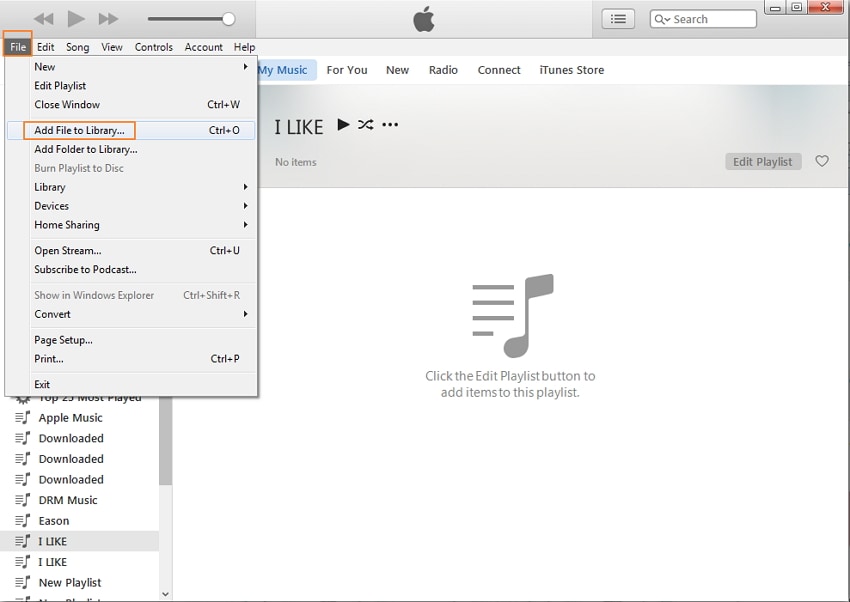
Βήμα 2. Μεταφέρετε μουσική στο iPhone μέσω iTunes
Κάντε κλικ στο iPhone σας στην περιοχή ‘ΣΥΣΚΕΥΕΣ’ στην πλαϊνή γραμμή. Στη συνέχεια, κάντε κλικ στην καρτέλα «Μουσική» στη δεξιά πλευρά του παραθύρου. Επιλέξτε «Συγχρονισμός μουσικής» και επιλέξτε είτε να μεταφέρετε όλα τα τραγούδια στη βιβλιοθήκη είτε επιλεγμένα τραγούδια στο iPhone σας. Κάντε κλικ στην «Εφαρμογή» για να πραγματοποιήσετε τη διαδικασία μεταφοράς.

πρόσφατα άρθρα

